Seguramente todos tengáis un TDT en casa y es bastante posible que grabe, si es así podrías grabar el programa, película, episodio de una serie que te guste, que no esté aún en internet o que si está esté en mala calidad...
Cuando queremos descargarnos algo de internet le damos al botón de descargar y ¡ale!, muchas veces sin agradecer el esfuerzo que han hecho ciertas personas para que lo tengamos de manera altruista. Pues una buena manera de agradecerlo es contribuir con algo a internet. De esta manera también puede que consigamos una película que al igual no hay otra manera de conseguirla y que nadie podría ver si no fuera porque tú la has grabado.
Sólo necesitas un TDT y un lápiz USB.
Sólo necesitas un TDT y un lápiz USB.
Mi TDT que es HD, si grabo mucho rato, me suele partir lo que grabo en dos archivos. Y como graba en HD lo que grabo suele ocupar más de 2 GB, hay que convertirlo.
Antes de convertirlo yo le quitaría la publicidad con el programa Avidemux, aunque no sé si aceptará el formato que habéis grabado, en ese caso habría que convertir el vídeo primero.
Minitutorial de Avidemux: Hay una función en herramientas llamada "Buscar imágenes negras" que te puede ayudar a encontrar rápido dónde está la publicidad. Si no, la buscas tú manualmente, pones una marquita al inicio de lo que quieres cortar (cuidado de no cortar nada del programa-capítulo-película, más vale que sobre que no que falte) y pones la marquita de final donde surja la pantalla negra antes de volver a empezar otra vez el programa después de la publicidad. Y le das a suprimir. Si el audio se ha desincronizado, normalmente se desincroniza un segundo, con poner -1 en "cambiar" ("shift" si está en inglés) vale. Aunque ahora que lo pienso, yo no pongo la marquita al lado de cambiar por lo que al igual no hace falta ni hacer cambios y al guardarse se te guarda directamente bien aunque en avidemux te salga desincronizado. Y si tienes la grabación de dos archivos, dale a archivo --> adjuntar y adjuntas el siguiente. Quitas la publi, le das a guardar y luego comprueba que está todo bien sincronizado.
El avidemux lo bueno que tiene es que no cambia el formato por lo que no se pierde nada de calidad haciendo estos cambios.
Luego para que le archivo no te ocupe 2GB como a mí conviértelo a .avi con el programa Format Factory. El avi se puede ver en casi todos los reproductores de DVD y programas y la calidad es buena si ocupa bastante, por ejemplo, la película o episodio ocupa unos 700mb si dura una hora y media.
Pero... hay un formato que he descubierto hace dos días, es .rmvb (documento de RealMedia) que ocupando la mitad se ve igual de bien. Calidad ¡pin!, como yo digo, muy buena (como el sonido que ponen en la tele cuando algo brilla). Lo único que hay que saber convertirlo bien para no hacer un mal trabajo (aún no os puedo decir cómo, tengo que investigar) y el inconveniente que tiene es que no todos los reproductores lo reproducen o lo reproducen bien, y supongo que los reproductores de DVD para televisión no lo reproducirán. A mí el reproductor que me lo reproduce (joe cómo me rallo, parece un trabalenguas esto) perfecto es el GNOMEplayer, y supongo que poniéndole los códecs respectivos a cualquier reproductor se puede ver.
Es que el menor tamaño es una gran ventaja a la hora de almacenar, subirlo, bajarlo... Y encima se ve estupendo, pues qué más pedir.
Antes usaba el .mp4 porque ocupa menos, se puede ver en móviles... pero la calidad no me
acaba de convencer, quizás para dibujos animados (anime...) sirve pero para
películas con personas... no está del todo mal si lo configuras bien pero después de descubrir el rmvb...
Yo ponía estas opciones en format factory que me recomendaron para que se viera poco y se viera aceptablemente:
1. Codificador de vídeo: AVC(H264)
2. Tamaño vídeo: predefinido
3. Bitrate (Kb/s): 1024 (con este se empiezo a verlo aceptable -768 tampoco se ve mal del todo pero se nota que estás viendo mp4 - Cuanto más, más calidad y mayor tamaño y cuanto menos menos. Supongo que para los dibujitos no importa tanto poner menos)
4. FPS (Frames por segundo): 29,97 (aunque a mí me gusta ponerle el máximo: 30).
5. Aspect ratio: expandir completamente (luego no me lo expande, pero bueno)
Aunque tengo entendido que el mejor convertidor para mp4 es el programa mediaCoder.
Aunque tengo entendido que el mejor convertidor para mp4 es el programa mediaCoder.
Con el FPS el rmvb lo bueno que tiene es que es variable, te pone más frame cuando más lo necesitas (supongo que cuando hay movimientos más bruscos) y menos cuando menos.
Y una vez que lo tengáis listo ya podéis conservarlo y verlo cuando queráis, ponerlo en la carpeta para compartir de eMule o compartirlo como veáis.
Y una vez que lo tengáis listo ya podéis conservarlo y verlo cuando queráis, ponerlo en la carpeta para compartir de eMule o compartirlo como veáis.
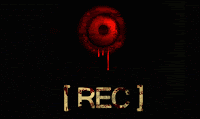
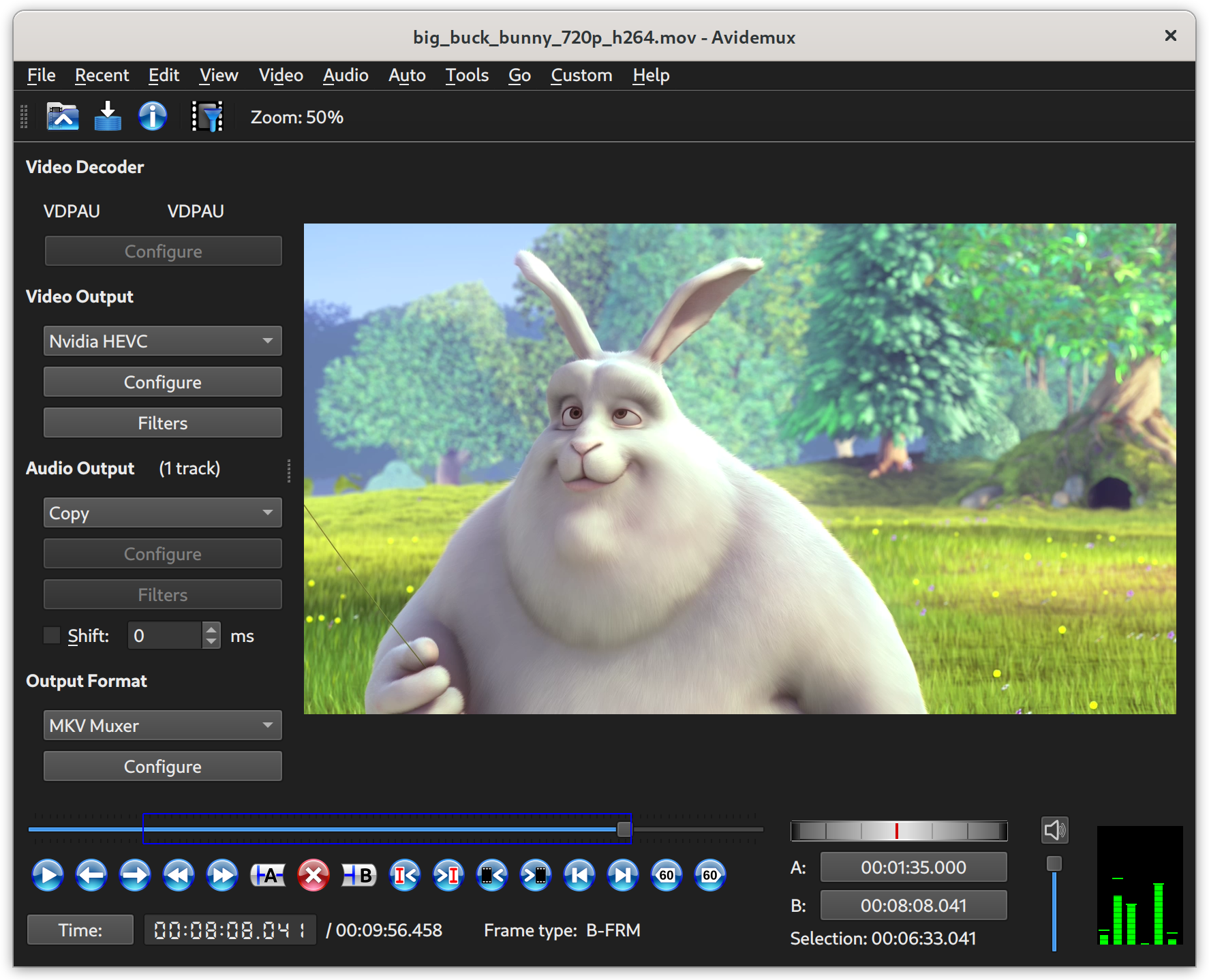

No hay comentarios:
Publicar un comentario